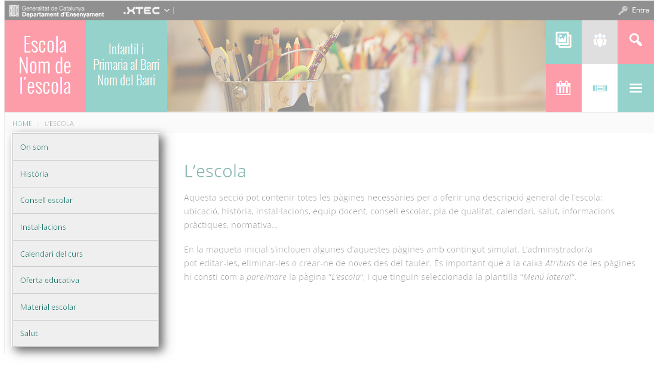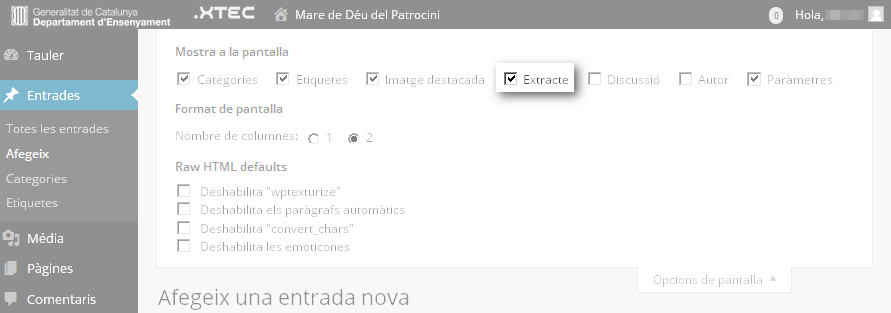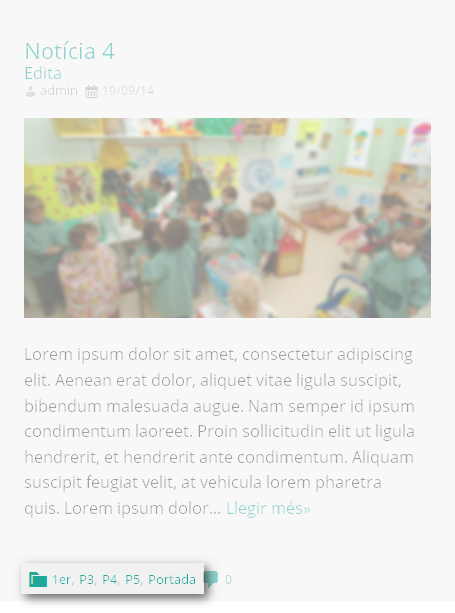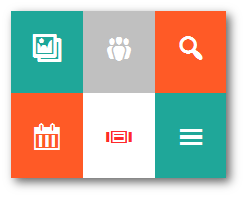Preguntes més freqüents
Des d'aquesta pàgina es pot consultar l'índex de totes les preguntes freqüents donades d'alta al sistema.
A part de les preguntes freqüents específiques d'Àgora-Nodes, podeu trobar informació general del funcionament de WordPress a la pàgina d'ajuda de XTECBlocs.
Ordenació actual Per l'última actualització descendent Ordena cronològicament: Per l'última actualització
Notícies | ||
|---|---|---|
Si no s’ha de mostrar el títol o les metadades de la notícia a la portada, o convé mostrar tot el contingut (perquè per exemple l’entrada conté un vídeo incrustat que voleu que es visualitzi directament), cal que marqueu les opcions corresponents al bloc Paràmetres: Mostra el contingut sencer, Amaga títol i Amaga metadades. | ||
Categories de les notícies | ||
|---|---|---|
| ||
Què he de posar a la segona caixa (Descripció / Lema)? | ||
|---|---|---|
La descripció o lema es mostra a la segona caixa de la capçalera, al costat del nom del centre.
A continuació us detallem alguns exemples del que podeu posar:
| ||
El nom del meu centre no cap a la caixa | ||
|---|---|---|
Si el nom del vostre centre és molt llarg, es possible que no es visualitzi correctament a la caixa assignada. Proveu a:
| ||
Com puc canviar els elements de la capçalera? | ||
|---|---|---|
Nom del centre i descripció
Imatge o carrusel d'imatges
Graella d'icones
| ||